PDFs sind eine großartige Möglichkeit, Dokumente zu teilen, da das Format von fast jedem gelesen werden kann. Es wird im Allgemeinen bei digitalen Handbüchern, Kaufbelegen, Manuskripten usw. verwendet und dokumentiert dies sind nicht zur Bearbeitung gedacht. Stellen Sie sich PDFs als digitale Ausdrucke mit hübschen Designs vor.
Inhalt
- Konvertieren Sie PDF mit Adobe Acrobat in Word
- Konvertieren Sie PDF mit Microsoft Word in Word
- Konvertieren Sie PDF mit Web-Apps in Word
Empfohlene Videos
Einfach
5 Minuten
Adobe Acrobat
Microsoft Word
Eine Web-App wie Nitro PDF to Word
Es kann jedoch vorkommen, dass Sie das Dokument in einem anderen Format als PDF benötigen. Beispielsweise möchte ein potenzieller Arbeitgeber möglicherweise Ihren Lebenslauf lesen. Ursprünglich als PDF gespeichert, möchten sie es möglicherweise lieber in Word als in der Software von Adobe anzeigen. Hier zeigen wir Ihnen einige Möglichkeiten, wie Sie PDFs in Word-Dokumente konvertieren können, die Sie dann bearbeiten können.
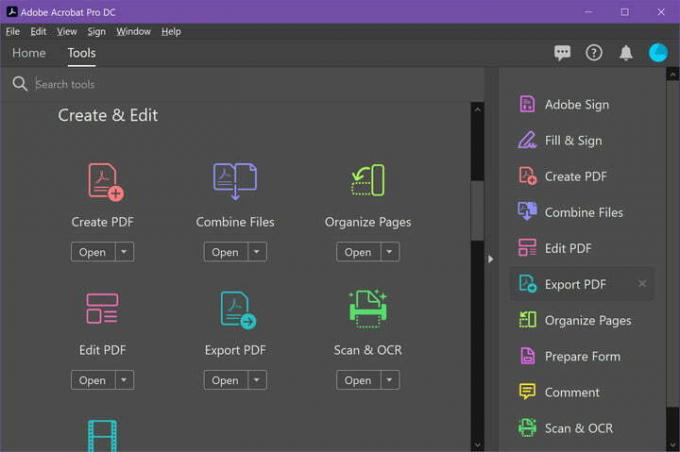
Konvertieren Sie PDF mit Adobe Acrobat in Word
Die Verwendung von Acrobat ist der beste Weg, um sicherzustellen, dass das Format des Dokuments so genau wie möglich bleibt. Allerdings benötigen Sie die kostenpflichtige Version von Acrobat, um diese Methode nutzen zu können. Adobe bietet derzeit eine kostenlose, siebentägige Testversion der Adobe Acrobat Document Cloud (DC), die Sie für einmalige Konvertierungen nutzen können.
Hinweis: Diese Testversion soll verhindern, dass Sie sich wiederholt dafür anmelden. Betrachten Sie sie daher als eine einmalige Option.
Wenn Sie regelmäßig Konvertierungen durchführen müssen, sollten Sie für die Vollversion bezahlen, die bei jährlicher Laufzeit oder im Rahmen einer Laufzeit etwa 15 US-Dollar pro Monat kostet Adobe Creative Cloud Paket. Sie können Acrobat Reader DC nicht zum Konvertieren von PDFs verwenden.
Schritt 1: Öffnen Sie die PDF-Datei, die Sie konvertieren möchten, in Acrobat. Abhängig von Ihren Präferenzen werden PDF-Dateien möglicherweise automatisch in Acrobat geöffnet. Wenn Sie Acrobat bereits geöffnet haben, klicken Sie alternativ auf Werkzeuge Lasche oben.
Schritt 2: Wählen PDF exportieren, die rechts aufgeführt ist. Es ist auch eine Verknüpfung, die Sie unten finden Erstellen und bearbeiten auf der Werkzeuge Panel.

Verwandt
- So kombinieren Sie PDF-Dateien unter Windows, macOS oder im Internet
- So speichern Sie eine Webseite als PDF
- So erstellen Sie einen Screenshot auf einem Windows-PC oder Laptop
Schritt 3: Wählen Sie auf dem folgenden Bildschirm aus Microsoft Word. Standardmäßig wird es in das neuere .docx-Format konvertiert. Wenn Sie das ältere .doc-Format benötigen, klicken Sie auf Kreis neben Word 97-2003-Dokument stattdessen.
Schritt 4: In beiden Fällen können Sie auf klicken Zahn Symbol und ändern Sie vier spezifische Einstellungen: Layouteinstellungen, Kommentareinstellungen, Bildeinstellungen, Und Einstellungen zur Texterkennung. Wenn Sie fertig sind, klicken Sie auf OK Taste.
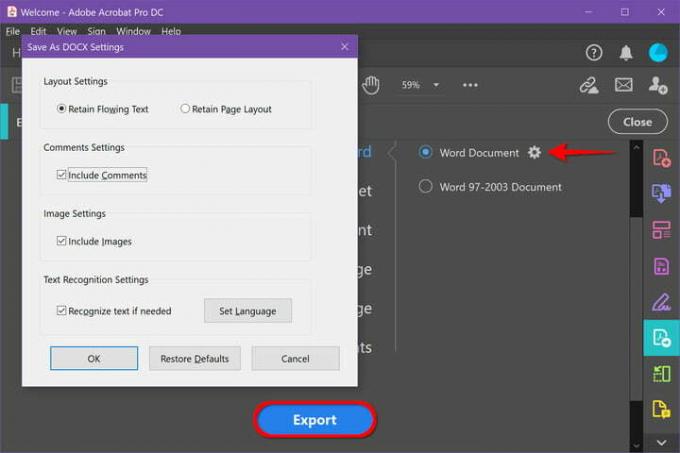
Schritt 5: Drücke den Export Klicken Sie zum Beenden auf die Schaltfläche .
Schritt 6: Adobe führt in diesem Schritt automatisch eine Texterkennung für jeden gescannten Text durch. Es funktioniert nicht immer, aber für die meisten gut lesbaren Texte ist es eine ideale Lösung. Bedenken Sie, dass Sie Ihr neues Word-Dokument anschließend möglicherweise schnell neu formatieren müssen.
Benennen Sie Ihre neue Word-Datei und speichern Sie sie am gewünschten Speicherort.
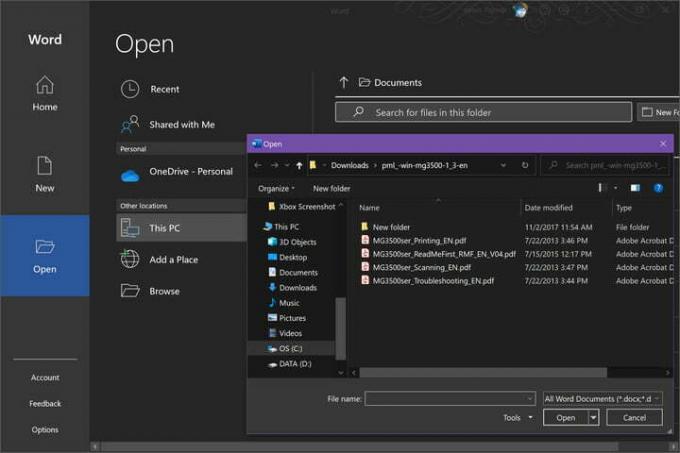
Konvertieren Sie PDF mit Microsoft Word in Word
Microsoft Word ist eine gute Alternative zum Konvertieren von PDFs in Word-Dokumente – wenn Sie ein Abonnement haben. Die Formatierung stimmt nicht immer überein und der Text ist möglicherweise nicht genau. Wenn Sie Acrobat haben oder es Ihnen nichts ausmacht, einen webbasierten Konverter auszuprobieren, empfehlen wir Ihnen, eine andere Option auszuprobieren, wenn die Formatierung unbrauchbar ist. Schließlich könnten andere Lösungen genauer sein.
Schritt 1: Starten Sie Word und klicken Sie Offen links aufgeführt.
Schritt 2: Suchen Sie die PDF-Datei, die Sie konvertieren möchten, an einem der drei unten aufgeführten Speicherorte persönlich Und Andere Standorte Überschriften: Eine Fahrt, Dieser PC, oder Durchsuche.

Schritt 3: Wählen Sie die PDF-Datei aus, die Sie konvertieren möchten, genau wie beim Öffnen einer Word-Datei. Word zeigt dann eine Benachrichtigung an, die Sie darüber informiert, dass die PDF-Datei in ein bearbeitbares Word-Dokument konvertiert wird. Es kann einige Zeit dauern und aufgrund von Formatierungsunterschieden sieht es möglicherweise nicht genau wie das PDF aus. Wählen OK weitermachen.
Schritt 4: Anschließend wandelt Word das Dokument in eine Word-Datei um und öffnet sie. Schauen Sie sich die Formatierung an und stellen Sie sicher, dass Sie das Dokument nach Ihren Wünschen bearbeiten können, ohne dass sich Grafiken oder Text seltsam verhalten. Wenn alles funktioniert, kann es losgehen!
Obwohl nicht alle über Konvertierungstools verfügen, sind diese die besten Alternativen zu Microsoft Office.
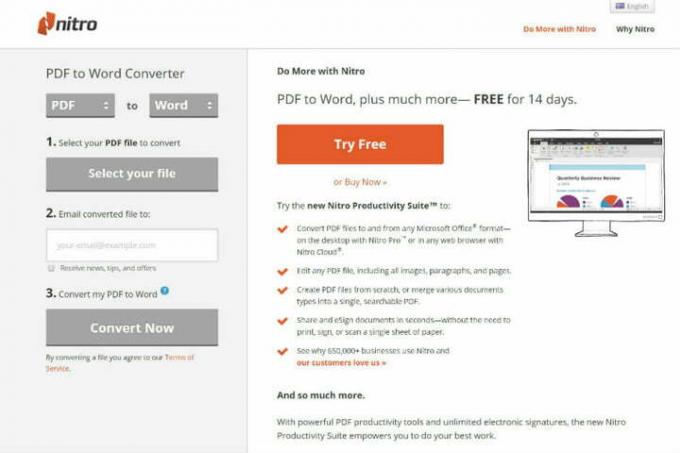
Konvertieren Sie PDF mit Web-Apps in Word
Wenn Sie nicht für Acrobat oder Microsoft 365 bezahlen möchten, gibt es mehrere Freemium-Programme zum Konvertieren von PDFs in Word-Dateien. Laden Sie einfach Ihre Datei hoch und wählen Sie dann einen Konvertierungsprozess aus, um zu beginnen. Sie können diese Programme sogar verwenden, um konvertierte PDFs an viele Orte zu senden, von der E-Mail bis zum Cloud-Speicher.
Nitro PDF zu Word:
Dieses Programm sendet die Word-Datei per E-Mail an eine angegebene Adresse, was bei der Zusammenarbeit an Geschäfts- oder Schulprojekten nützlich ist. Hierbei handelt es sich um einen kostenlosen Onlinedienst, mit dem Sie sich eine Word-Datei per E-Mail zusenden lassen können. Sie können die Software aber auch kostenlos mit der 14-tägigen Testversion herunterladen.
Smallpdf:
Smallpdf ist schnell, einfach und kostenlos – alles gute Eigenschaften für eine Web-App. Smallpdf ermöglicht Ihnen auch das direkte Hochladen und Exportieren in einen Cloud-Speicher wie Dropbox oder Google Drive. Smallpdf schützt Ihre Privatsphäre durch die Implementierung einer automatischen Eliminierungsfunktion, die alle Uploads nach einer Stunde vernichtet. Der einzige Nachteil ist, dass Sie nur zwei kostenlose Konvertierungsaufgaben pro Tag kostenlos erhalten.
LightPDF:
Der beste Dokumentenkonverter auf dem Markt ist LightPDF. Dieses kostenlose, benutzerfreundliche Tool kann Ihre PDF-Datei sowohl in eine Word-Datei als auch in ein PNG-, JPG-, PPT- oder TXT-Format konvertieren – und konvertieren Sie es dann zurück in eine PDF-Datei (mit Ausnahme von TXT, das anscheinend nicht in eine PDF-Datei zurückkonvertiert werden kann PDF). Wenn Sie mit der Konvertierung Ihrer Dateien mit den Tools fertig sind, löscht der Konverter automatisch die hochgeladene Datei, wenn Sie den Dienst ohne Anmeldung genutzt haben. Angemeldete Benutzer können diese Dateien manuell aus ihren Konten löschen.
FormSwift PDF-Editor:
Die Verwendung des FormSwift PDF Editors ist einfach. Es ermöglicht Ihnen, eine PDF-Datei zu öffnen und als DOCX-Datei zu exportieren. Wenn Sie wollen Bearbeiten Sie die PDF-Datei Bevor Sie es in .docx exportieren, können Sie dies tun. Sie müssen sich auch nicht sofort festlegen. FormSwift bietet eine kostenlose Testphase, in der Sie ohne Einschränkungen ein Konto für alle Bearbeitungsanforderungen erstellen können. Sie können die von Ihnen bearbeiteten Dateien sogar an Ihr E-Mail-Konto oder an einen Kollegen senden.
Zusätzlich zu unseren oben genannten Schritten können Sie sich unseren Leitfaden dazu ansehen beste PDF-Editoren, das Ihnen bei der Auswahl des richtigen Editors für Ihre Bedürfnisse hilft. Wir haben auch andere Ratgeber im Angebot So speichern Sie eine Webseite als PDF, Und So drucken Sie unter Windows als PDF.
Empfehlungen der Redaktion
- So drucken Sie ganz einfach von einem Chromebook aus
- Wie viel RAM benötigen Sie?
- So verschenken Sie Spiele auf Steam
- So konvertieren Sie Ihre VHS-Kassetten in DVD, Blu-ray oder digital
- So löschen Sie eine Seite in Word
Werten Sie Ihren Lebensstil aufDigital Trends hilft Lesern mit den neuesten Nachrichten, unterhaltsamen Produktrezensionen, aufschlussreichen Leitartikeln und einzigartigen Einblicken, den Überblick über die schnelllebige Welt der Technik zu behalten.




